Cómo reenviar automáticamente mensajes de texto a otro teléfono o PC en Android
Miscelánea / / May 03, 2023
Si usa dos teléfonos y desea acceder a los mensajes recibidos por el primer teléfono también en el segundo, puede considerar reenvío manual a ellos. Sin embargo, una forma eficiente de hacerlo es configurar un servicio que le permita reenviar mensajes de texto automáticamente a otro teléfono.

Y en esta guía, le mostraremos una manera fácil de configurar dicho servicio, para que pueda reenviar SMS automáticamente de un teléfono a otro. Junto con eso, también le mostraremos cómo reenviar mensajes automáticamente a una PC o una dirección de correo electrónico. Entonces empecemos.
¿Qué significa el reenvío automático de SMS?
Es simple: cuando configura un servicio de reenvío automático, recibe todos los mensajes enviados al primer teléfono y también al segundo teléfono. Además del proceso de configuración inicial, tampoco se requiere intervención manual. Los servicios de reenvío automático están presentes de forma nativa en el correo electrónico, pero requieren alguna solución en un dispositivo Android.
Desafortunadamente, Android no le permite reenviar automáticamente mensajes de texto a través de funciones nativas. Por lo tanto, descargaremos una aplicación de terceros llamada Auto Forward SMS para hacer lo mismo.
Cosas que debe saber sobre la aplicación de reenvío automático de SMS
Antes de descargar la aplicación de reenvío automático de SMS en su dispositivo Android, esto es todo lo que necesita saber sobre la aplicación.
La aplicación requiere los siguientes permisos:
- Permita recibir mensajes SMS y active la redirección después de la llegada del mensaje.
- Permita recibir mensajes WAP y active la redirección después de la llegada del mensaje WAP.
- Permita que la aplicación envíe mensajes SMS y los redirija a otro teléfono.
- Permite que la aplicación lea información de SMS.
Si bien otorga estos permisos, los desarrolladores de la aplicación afirman claramente que no almacenan ningún dato de SMS. Si bien no existe una forma oficial de garantizar que lo hagan, todo lo que podemos hacer es creer en su palabra y ser conscientes de lo que hacemos.
Ahora que sabe todo lo que hay, puede proceder a descargar la aplicación utilizando el enlace a continuación y pasar a la siguiente sección para configurar el servicio.
Descargar Reenvío automático de SMS a PC/teléfono
Cómo reenviar automáticamente todos los mensajes de texto al teléfono o PC
Así es como puede reenviar automáticamente todos los mensajes de texto a otro teléfono o PC (por correo electrónico) usando su dispositivo Android.
Paso 1: Abra la aplicación Reenvío automático de SMS recién descargada. Proporcione los permisos de inicio automático y optimización de la batería.

Paso 2: Para empezar, inicia sesión con tu cuenta de Google.
Paso 3: A continuación, toque el ícono más para comenzar.


Etapa 4: Ahora, debe ingresar los detalles para reenviar automáticamente los mensajes de texto.
- Si desea reenviar automáticamente los mensajes de texto a otro teléfono, agregue el número de teléfono.
- Si desea reenviar automáticamente mensajes de texto a la PC por correo electrónico, ingrese la dirección de correo electrónico.
Paso 5: Después de agregar los detalles, toque el botón de verificación.

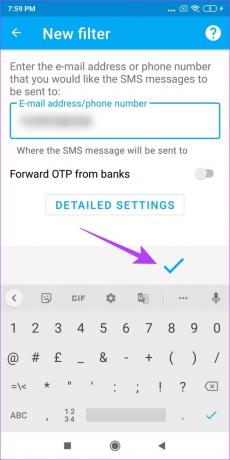
Paso 6: El filtro ya está creado.

Esta es la forma de reenviar automáticamente todos los mensajes de texto a otro teléfono o PC. Sin embargo, esto podría terminar agregando muchos mensajes a su bandeja de entrada y es posible que prefiera un poco de filtrado. Pase a la siguiente sección y aprenda cómo hacerlo usando la misma aplicación.
Cómo reenviar automáticamente mensajes de texto específicos a un teléfono o PC usando filtros
Así es como puede reenviar automáticamente mensajes de texto específicos desde su dispositivo Android. Empecemos.
Paso 1: Para modificar y agregar filtros a una configuración existente, deslice el filtro hacia la derecha para encontrar el botón de edición o, si desea crear uno nuevo, toque el ícono más.
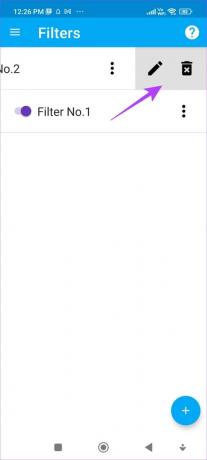

Paso 3: Para crear un conjunto de reglas mientras reenvía mensajes automáticamente, toque el botón Configuración detallada.
Etapa 4: Ahora, seleccione todos los tipos de mensajes de texto que desea reenviar automáticamente. Una vez que hagas eso, toca Siguiente.

Paso 5: Ahora debe agregar los detalles sobre dónde reenviar automáticamente sus mensajes de texto. Toque el botón desplegable para agregar la información.
- Si desea reenviar automáticamente los mensajes de texto a otro teléfono, agregue el número de teléfono.
- Si desea reenviar automáticamente los mensajes de texto a la PC por correo electrónico, ingrese la dirección de correo electrónico.
También puede elegir otros servicios como ICQ, Telegram, etc.


Paso 6: Para agregar otro número de teléfono o un correo electrónico para reenviar automáticamente los mensajes de texto, toque el ícono más y repita el procedimiento.
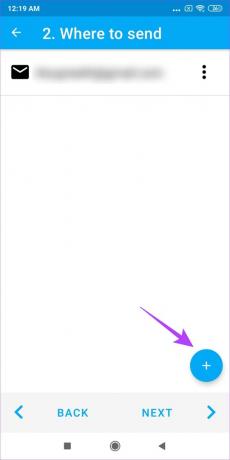
Paso 7: A continuación, puede optar por reenviar automáticamente los mensajes de texto enviados desde contactos específicos. Si desea reenviar automáticamente todos los mensajes entrantes, marque la casilla superior como se indica en la captura de pantalla.

Paso 8: El filtro también le permite establecer una regla mediante la cual los SMS que contengan palabras específicas se reenviarán automáticamente a su dispositivo. También puede agregar varias reglas como esta seleccionando la opción OR.
Toque la opción de marcar cuando haya terminado.


Paso 9: Su filtro ahora está creado y los mensajes de texto se reenviarán automáticamente según el filtro establecido. Puede tocar el filtro para enviar un mensaje de prueba.
Paso 10: Si desea editar o eliminar el filtro, puede deslizar hacia la izquierda para encontrar las opciones para hacerlo.

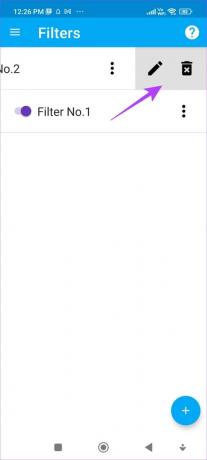
Eso es todo lo que necesita saber sobre el reenvío automático de mensajes de texto desde su dispositivo Android a otro teléfono o una PC por correo electrónico. No obstante, si tienes más dudas, echa un vistazo a nuestra sección de Preguntas Frecuentes.
Preguntas frecuentes sobre el reenvío automático de mensajes de texto en un dispositivo Android
Sí, con la aplicación Auto Forward SMS, también puede reenviar automáticamente un SMS a su iPhone.
Sí, pero solo a otro iPhone.
A menos que esté reenviando automáticamente mensajes de texto a una dirección de correo electrónico, no necesita una conexión a Internet.
Mensajes de texto de reenvío automático con facilidad
Esperamos que esta guía le haya ayudado a configurar un servicio de reenvío automático de mensajes de texto en su dispositivo Android. Si bien la aplicación hace un buen trabajo, agradeceríamos que Android incluyera esta función de forma nativa en su sistema operativo. De ahora en adelante, no tendríamos que preocuparnos tanto por la privacidad y confiabilidad del servicio.
Última actualización el 28 de marzo de 2023
El artículo anterior puede contener enlaces de afiliados que ayudan a respaldar a Guiding Tech. Sin embargo, no afecta nuestra integridad editorial. El contenido sigue siendo imparcial y auténtico.
Escrito por
Supreeth Koundinya
Supreeth es un fanático de la tecnología y se ha divertido con ella desde que era un niño. Actualmente hace lo que más le gusta: escribir sobre tecnología en Guiding Tech. Es un ex ingeniero mecánico y ha trabajado en la industria de vehículos eléctricos durante dos años.


